スマートフォン登録
スマートフォンを登録し、Windowsアカウントと割り当てます。
YubiOn FIDO Logonクライアントソフトウェアのインストールが完了している必要があります。
登録時はスマートフォンと、そのスマートフォンをロック解除出来る方が必要です。
エンドユーザーの操作
スマートフォンを登録します。
登録を行うとログオン中のWindowsアカウントとスマートフォンが紐づけられます。
-
お使いの端末PCでスタート > YubiOn > FIDO Logon 設定ツールを選択し、YubiOn FIDO Logon設定ツール起動します。
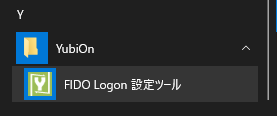
-
設定ツールの左側メニューから「認証設定」を選択します。
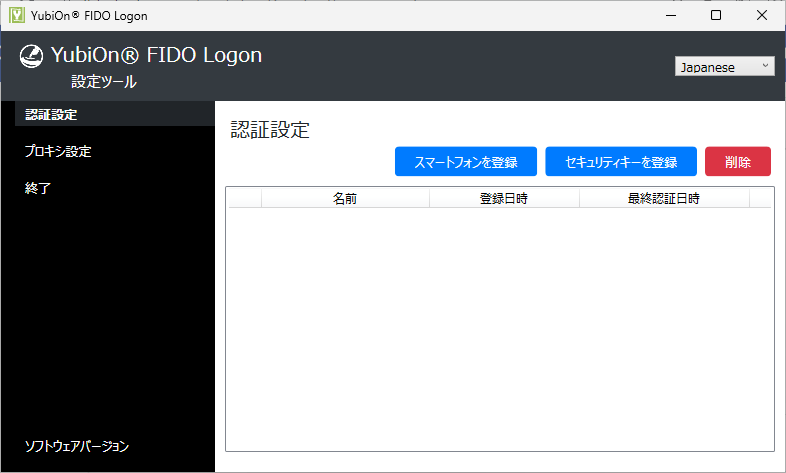
- 「スマートフォンを登録」ボタンをクリックします。
-
スマートフォンでQRコードを読み取る事が出来るアプリを起動し、画面上のQRコードを読み込みます。
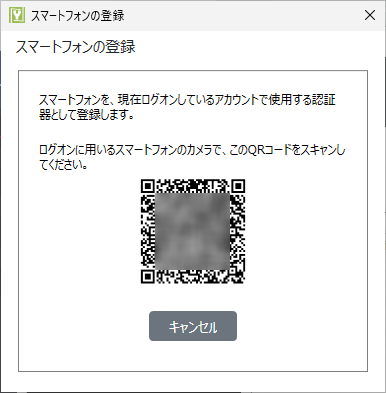
PC
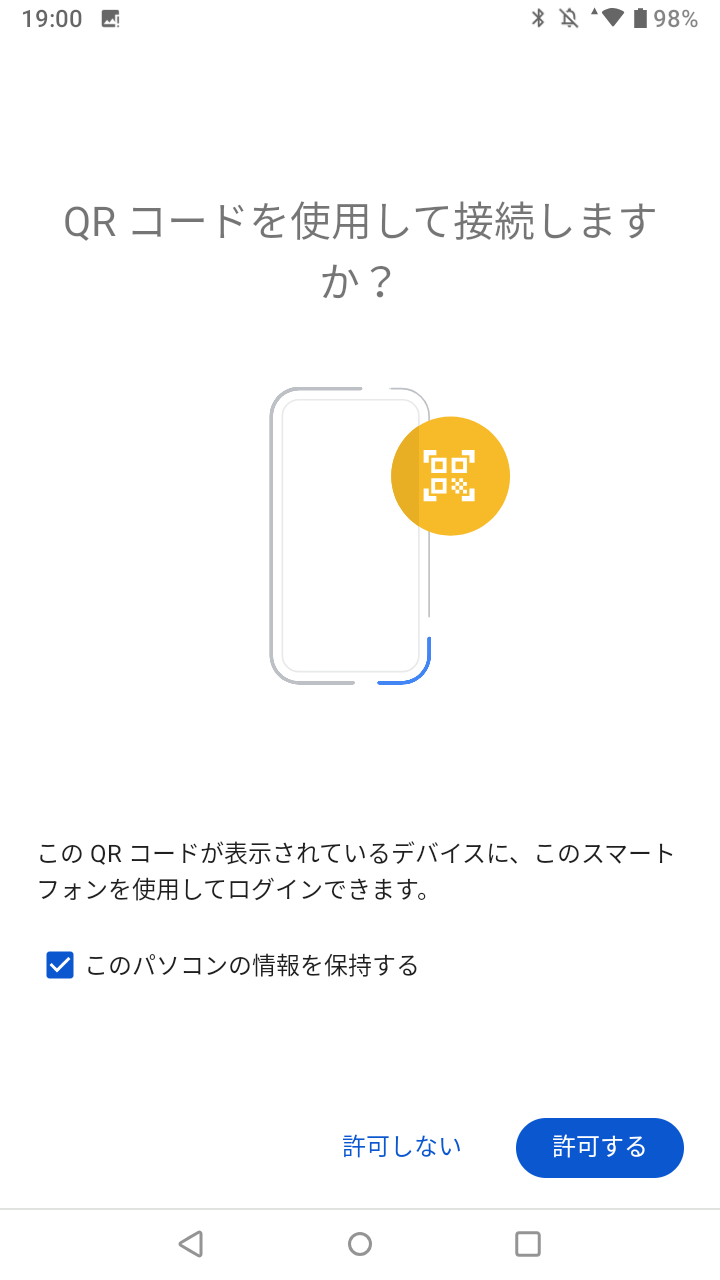
Android OS
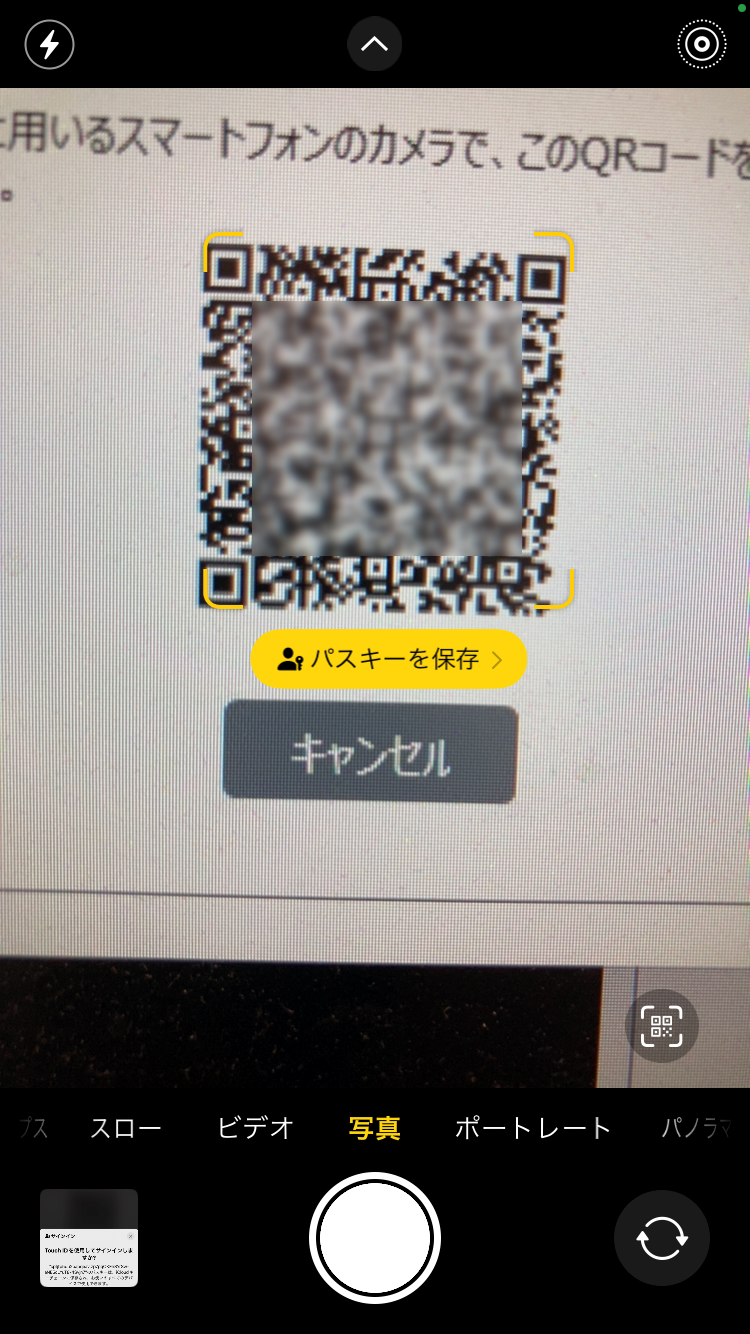
iOS / iPadOS
iOS・iPadOSの場合は、OS付属のカメラアプリでQRコード読み取りが可能です。
Android OSの場合は、端末・キャリアによってデフォルトのカメラアプリが異なる場合があり、QRコードを読み取れない場合や読み取った後パスキー認証が行えない場合がございます。
必要に応じて、Google PlayストアからQRコード読み取りアプリなどをインストールしてご利用ください。 -
端末PCとスマートフォンの間で通信が行われますので、スマートフォンの画面の指示に従って操作を行います。
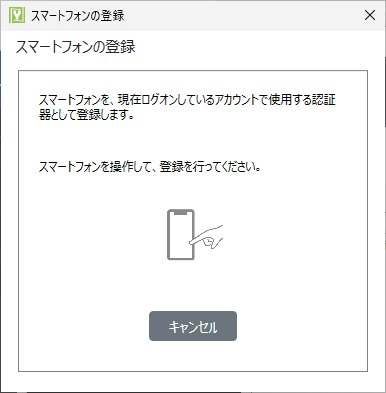
PC
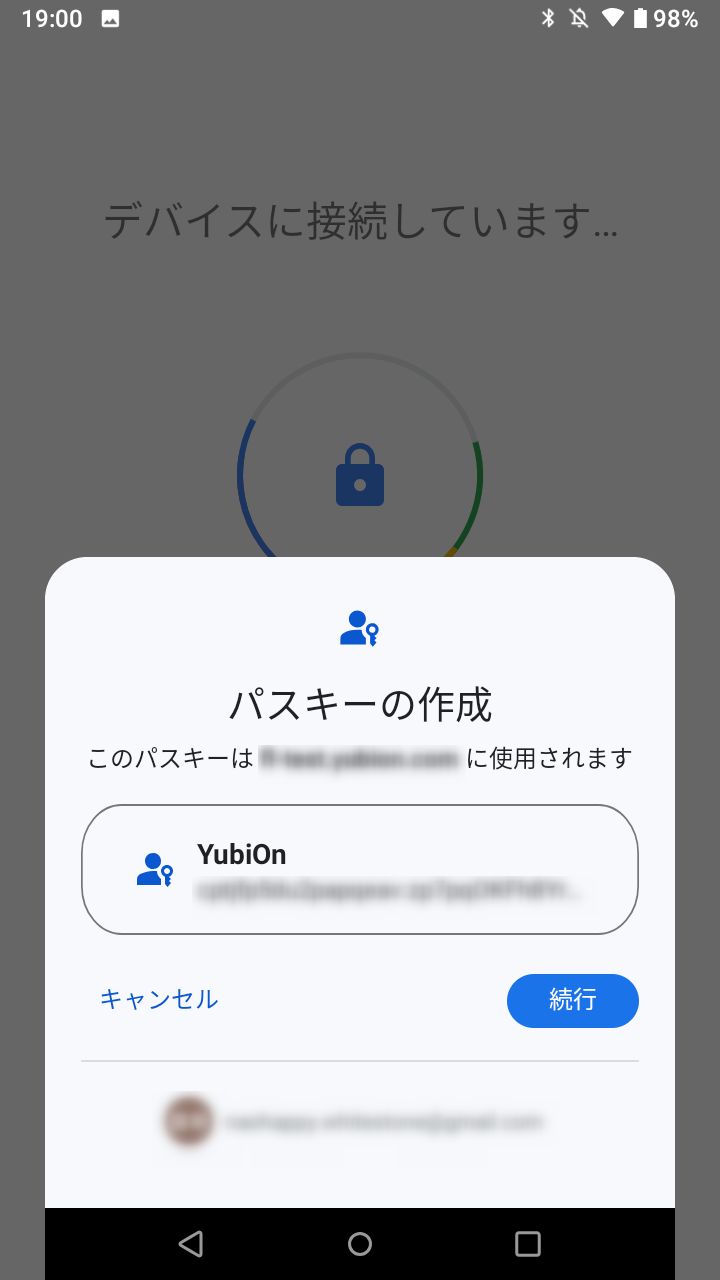
Android OS
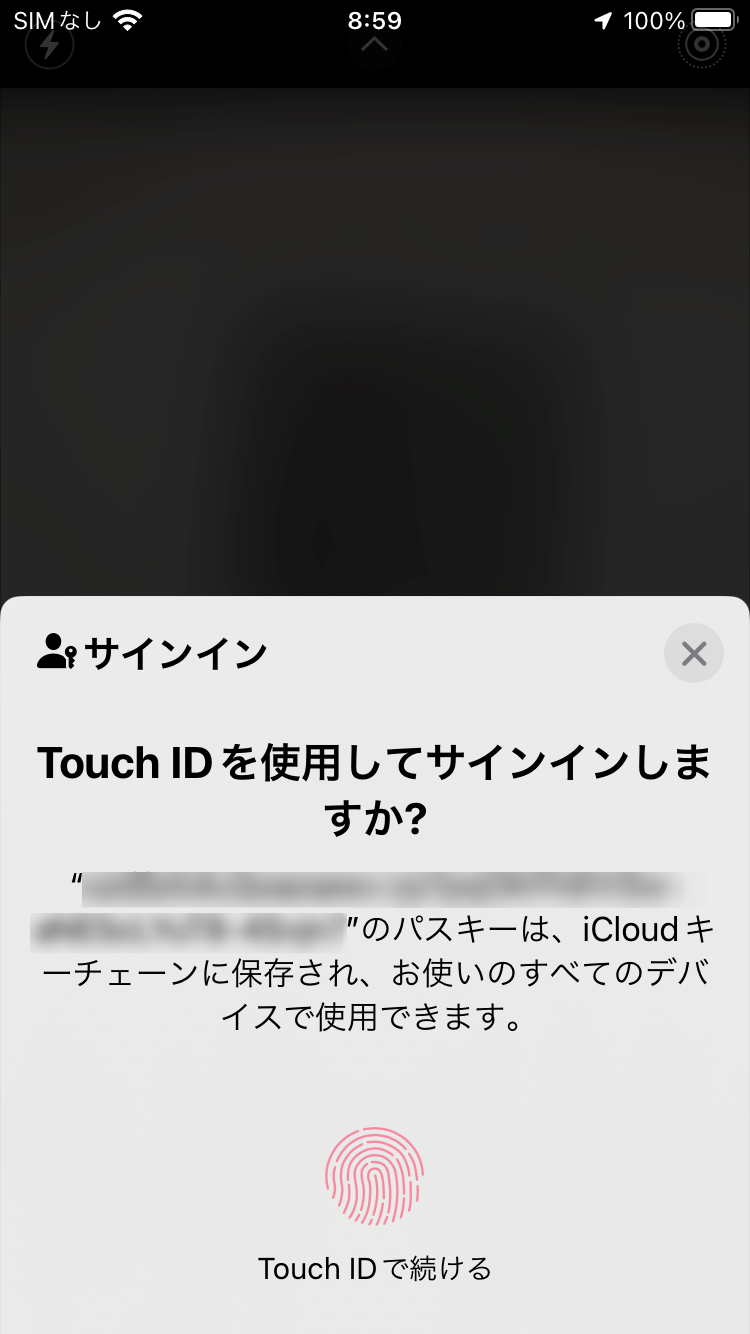
iOS / iPadOS
-
登録が完了します。
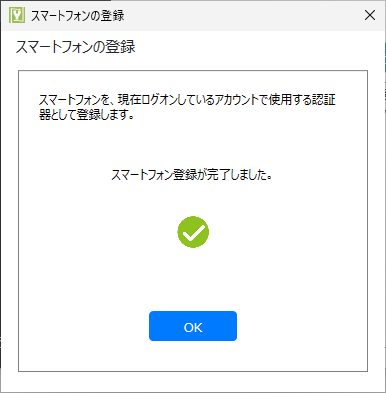
設定ツールを終了します。
以上で設定は完了です。
Windowsへのログオン方法についてはユーザーズマニュアルをご参照ください。
管理者の操作
端末PCの登録状態を確認します。
- Web管理サイトのログイン画面にアクセスします。
- 登録したメールアドレスとパスワードでWeb管理サイトにログインします。
- 左メニューの「認証サービス」 > 「端末」を選択します。
- エンドユーザーの端末PCが登録されていることを確認します。